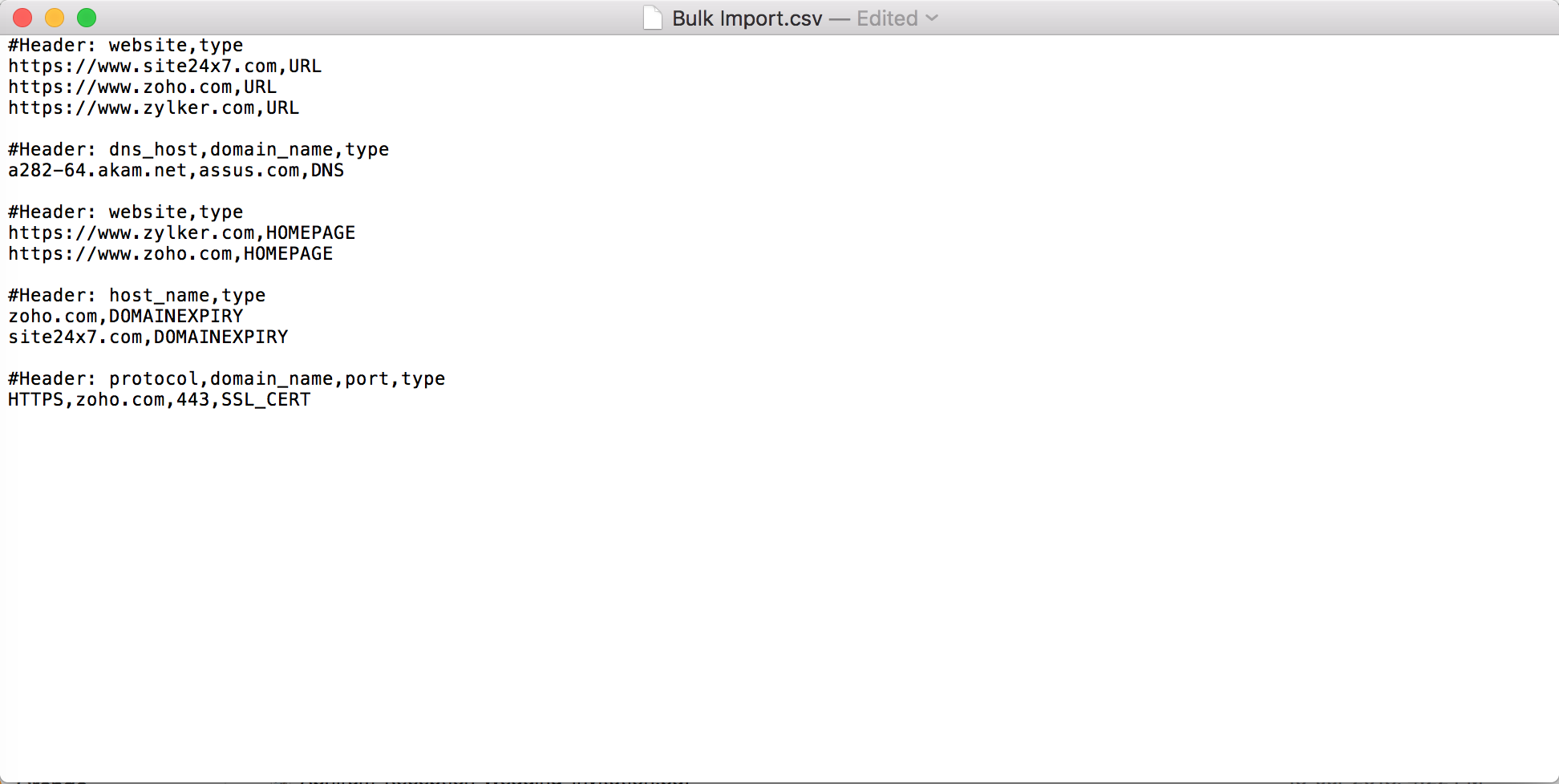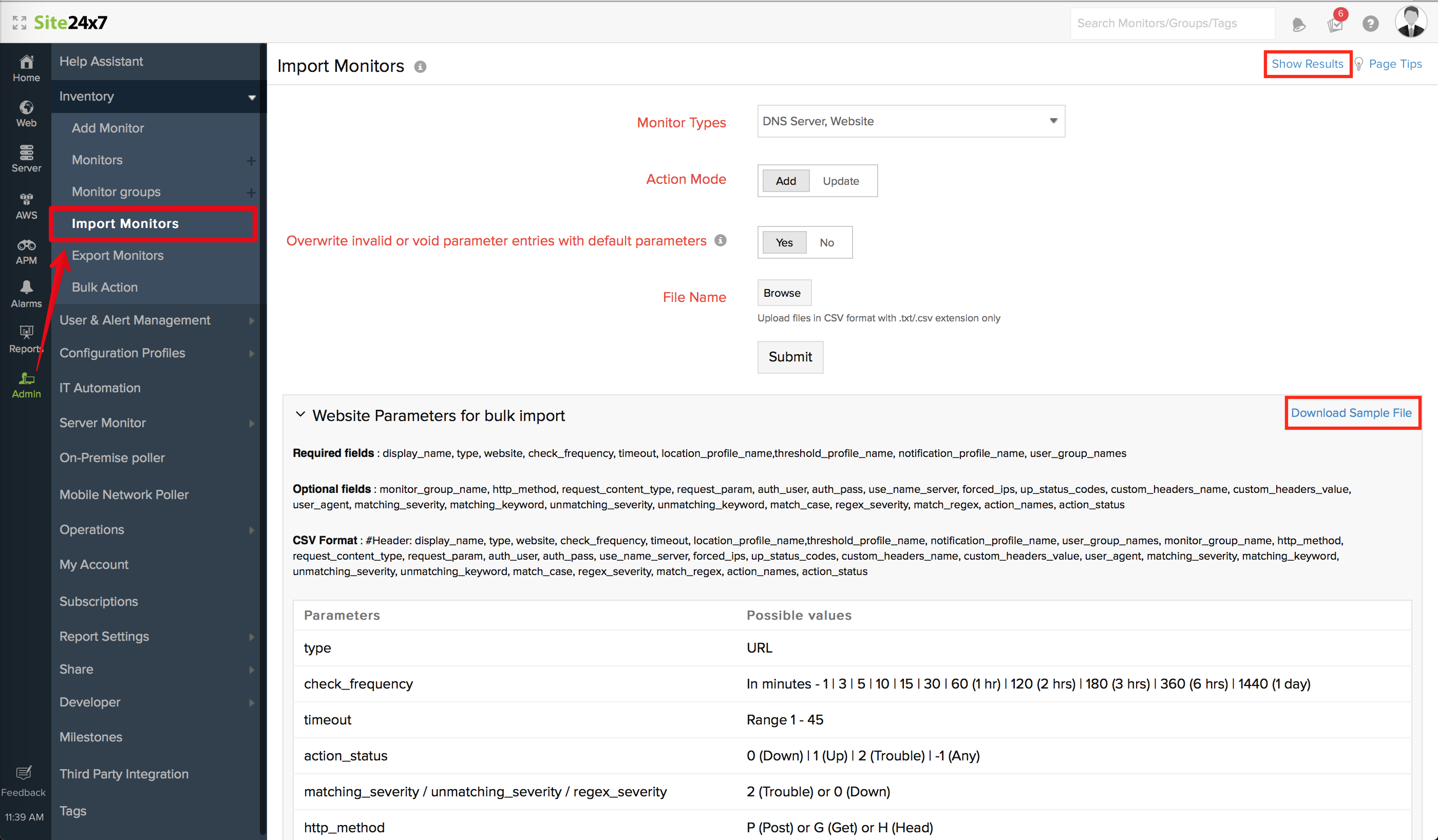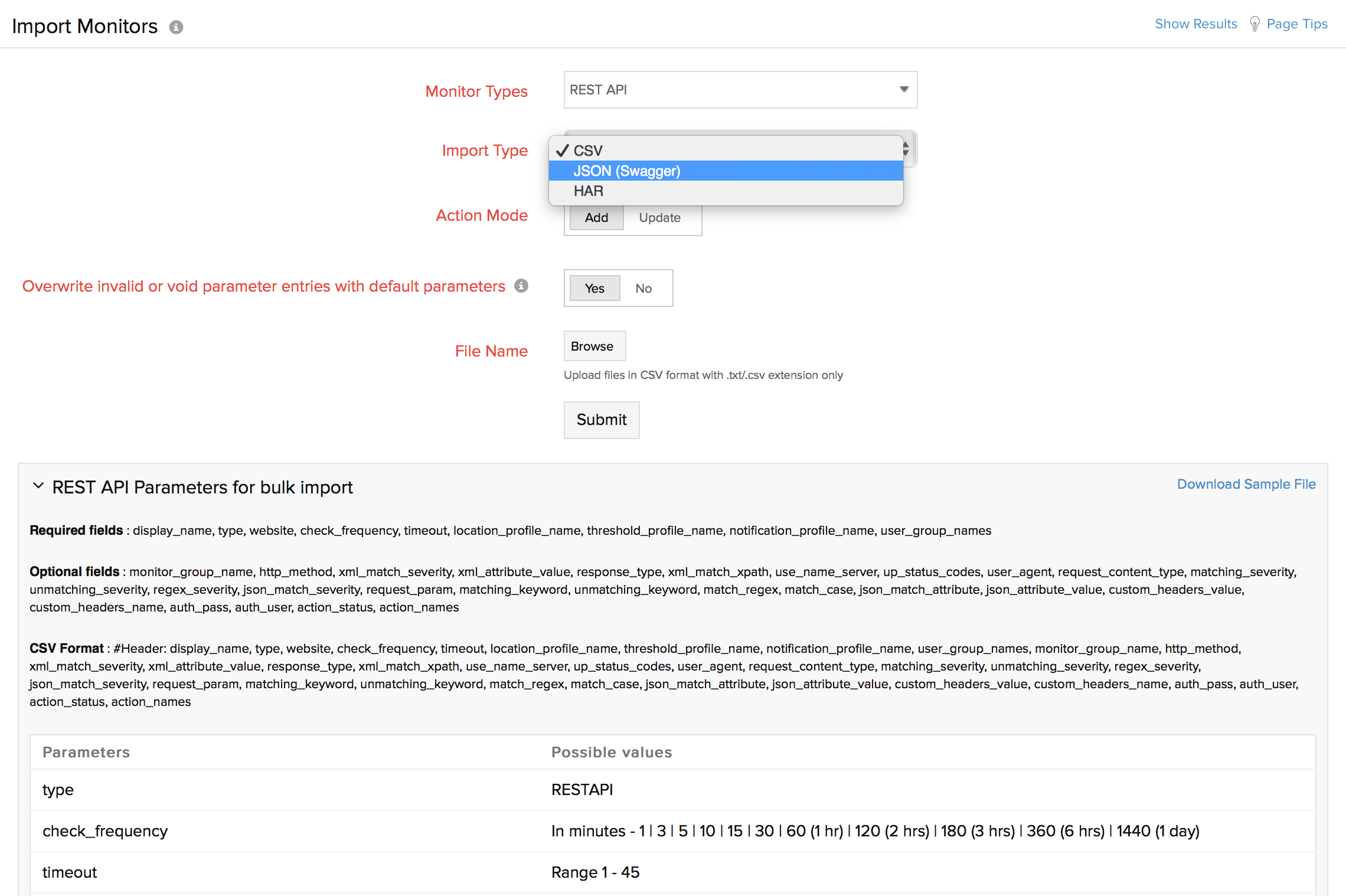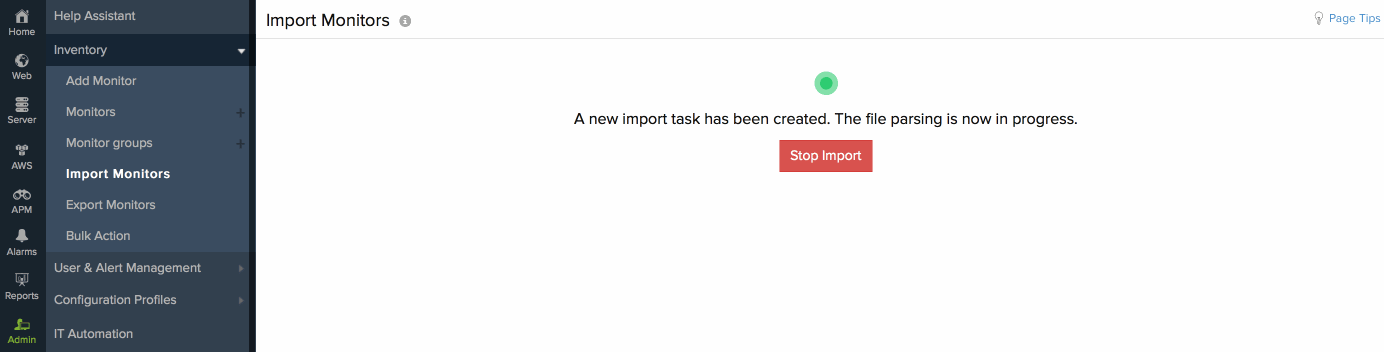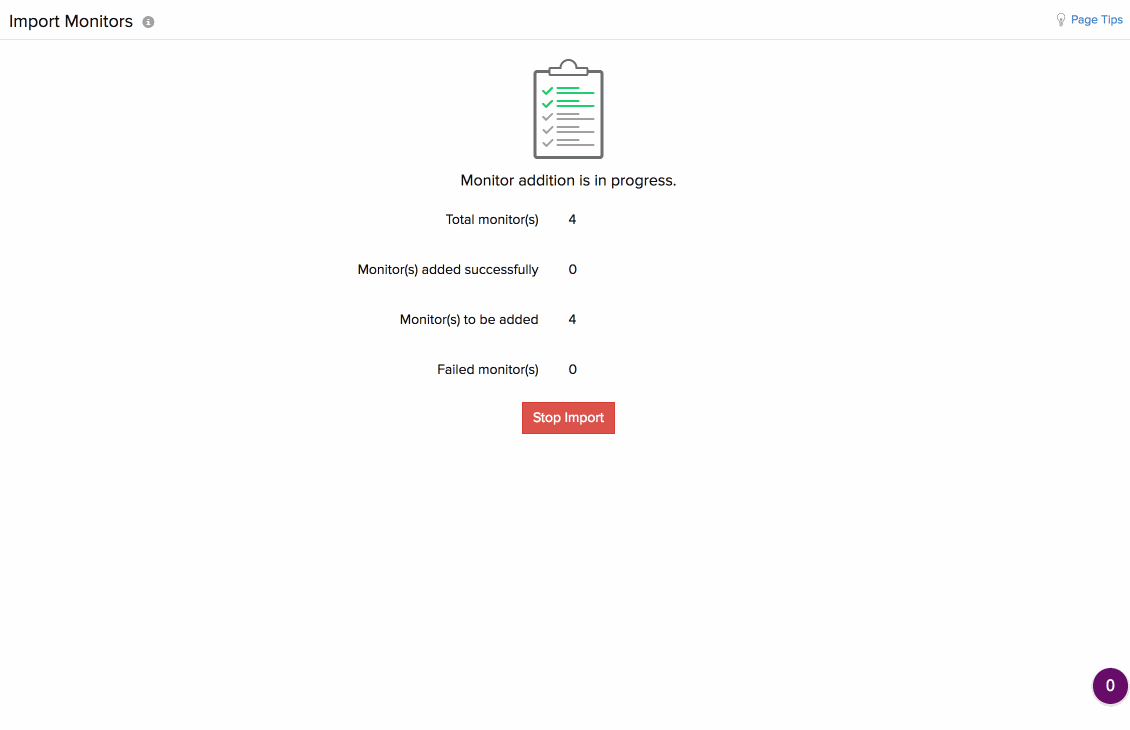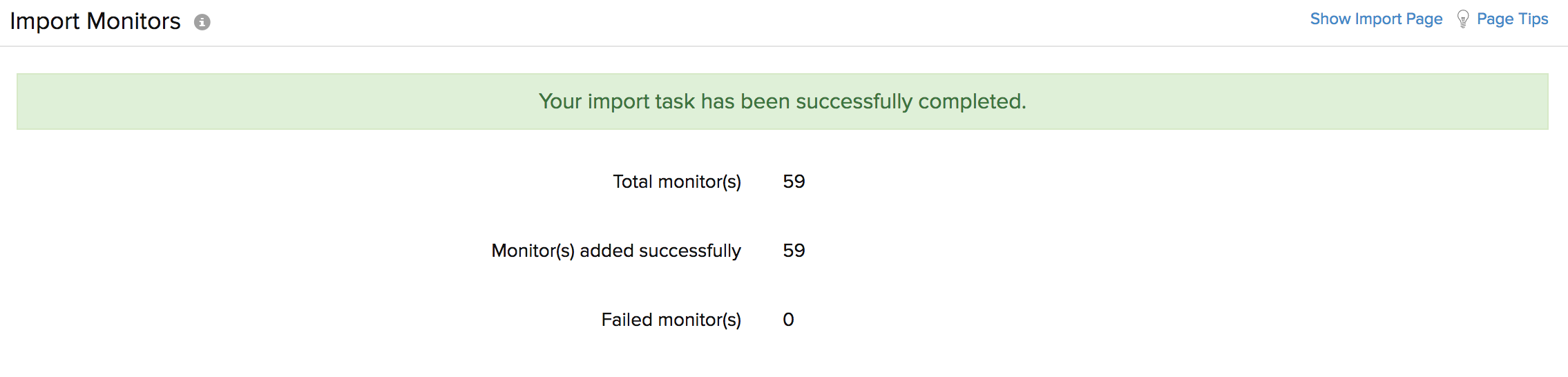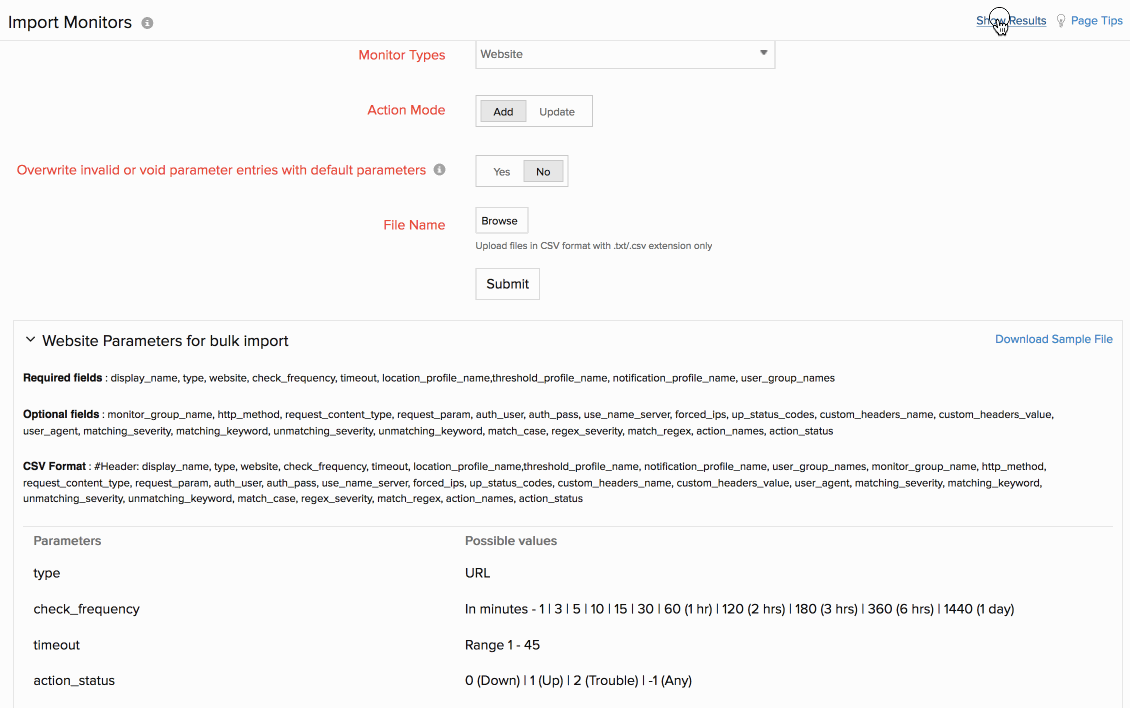監視の一括インポート
CSVファイルで複数の監視をインポートすることで、既存の監視や設定を反映させて監視の設定を容易にします。これにより、アカウントへの新規追加や既存設定の更新を行えます。
Site24x7では次の監視タイプをインポートできます。
Webサイト、POPサービス監視、Webページスピード、ポート監視、DNS監視、FTP RTT監視、SMTPサービス監視、FTPサービス監視、SSL証明書監視、メール配信監視、Ping監視、Cron監視、ハートビートチェック、vCenter監視、VMware VM、VMware ESX/ESXiサーバー”
REST API監視の場合、CSV、JSON(Swagger定義)、HAR形式で監視設定をインポートできます。
エクスポートしたCSVファイルを使用して、監視を同じアカウントにインポートしたり、別のアカウントに移行することができます。
目次
監視の一括インポート
アカウントに複数のWebサイト監視を作成するとします。
一括インポートを行うには、CSVファイルで、"#header parameter name"に「Webサイト」と入力し、次の行にURLをCSVファイルに入力後、そのファイルをインポートします。
インポート手順は、CSVアップロード後、Site24x7で検証を行いタスク完了となります。
インポート用のCSVファイルの作成
- 一括インポートに必要な関連パラメーター(必須および任意)が、監視のインポートページ下部に表示されます。
アップロードの前にCSVファイルの関連パラメータを保存、更新する必要があります。 - 選択した監視タイプのサンプルCSVファイルをダウンロードして、そのテンプレートを編集しCSVファイルを作成します。
- パラメーター(しきい値プロファイルやロケーションプロファイル)のインポートの前に、それらがSite24x7に対応していることを確認します。
また、プロファイルのタイトルは適切な形式してください。通知プロファイルやユーザーグループといったプロファイルは、設定中の無効なパラメーターを上書きする場合を除き、必須項目です。
監視の移行中に、アカウントのプロファイルは他のアカウントに存在していない場合があります。そのため、CSVファイル内のプロファイルとユーザーグループが他アカウントで使用できない場合、デフォルトのプロファイルとユーザーグループを関連付けます。 - 監視グループおよびアクションといったパラメーターは任意項目です。
CSVファイル内の監視グループとアクションがアカウントに存在しない場合、その関連付けが行われずに監視が追加されます。 - CSVフォーマットの場合、先頭行はカンマで区切られた全パラメーター#Header:<space>である必要があります。
2列目からは、ヘッダーの列名に従って入力値を指定します。2行目の値がパラメーターと一致するかを確認してください。 - 先頭行で"# symbol"を含めることでコメントを追加できます。
- 監視の"display_name"に基づいて監視を更新します。
- 監視のインポートに同じ出力CSVを使用する場合、属性"password"は一致する値に置換する必要があります。
- CSVファイル内のサーバー、ネットワーク、APMの設定は自動的に除外されます。
- メール配信監視の場合、設定の完了には認証された"to_emailid"の入力が必須です。
認証されていない場合、メールアドレスの認証完了後にCSVファイルが再インポートされます。
Site24x7へのCSVアップロード方法
- Site24x7にログインします。
- [管理]→[インベントリー]→[監視のインポート]の順にクリックします。
- 次のパラメーターを入力して、アカウントに監視を一括インポートします。
- 監視タイプ:インポートしたい監視タイプを入力します。複数監視タイプを一度に入力できます。
設定ページには必須項目、任意項目、サンプルパラメータービューが表示されています。 -
REST API監視のみのインポート
インポートタイプ:監視タイプに[REST API]を選択した場合、CSV、JSON(Swagger定義)、HARファイルからインポート形式を選択できます。
また、複数選択したうちの1監視タイプがが[REST API]の場合、テキストまたはCSVファイルのみ選択できます。 - アクションモード:監視のインポートで実行するアクションを指定します。
[追加]を選択すると監視を新規作成を行います。[更新]を選択すると、既存の監視設定を変更します。 - パラメーターが無効や空白の場合、デフォルトパラメーターで上書き:[はい]を選択すると、デフォルトのプロファイルやパラメーター値をインポート中に上書きします。
[いいえ]を選択すると、無効なパラメーターは、インポートタスク中に監視追加が行われません。 - CSVファイルアップロード:[検索]をクリックして、ローカルからアップロードするCSVファイルを選択します。
.txt、.csv拡張子のCSVファイル形式ファイルをアップロードしてください。10 MBのファイルサイズまでアップロード可能です。
REST API監視を選択した場合のみ、.txt、.csv、.json(Swagger定義).har拡張子のファイルインポートが可能です。
- 監視タイプ:インポートしたい監視タイプを入力します。複数監視タイプを一度に入力できます。
- [送信]をクリックします。
追加した監視が監視リストビューに表示されます。
さらに、デフォルトで"<date> <time>"にインポートされた監視グループがデフォルトで作成されます。
インポートされた監視はこのグループと、CSV、テキストの監視グループに分類されます。
この監視グループにより、インポートが失敗した場合に監視を適切に管理できます。
解析、検証、インポートタスクの完了
[送信]をクリックすると、新規インポートタスクが開始します。インポートプロセス中に、CSVファイルが解析されてデータを検証します。このアクション中に監視は作成されません。
[インポート停止]ボタンをファイル解析中にクリックすると、インポートプロセスを中断できます。
解析と検証ステップが完了すると、データ検証結果の記載がある画面が表示されます。
このページで、検証に失敗した監視数を把握できます。
検証が完了すると、監視作成プロセスが開始します。
完了には数分間かかり、これはCSVファイルのサイズによって異なります。
インポートタスクが完了すると、タスク完了画面が表示されます。
また確認状況についてのメールも通知されます。
[結果の表示]をクリックすると、失敗した監視についての理由と、タスク完了状況が表示されます。
監視の一括エクスポート
既存の監視情報をCSVファイルに出力できます。
出力したCSVファイルを使用して、他アカウントなどへの監視のインポートに利用できます。
監視のエクスポート機能についての詳細はこちらのページをご確認ください。